مركز التوثيق
أدلة وإرشادات تقنية شاملة لمساعدتك على إتقان آلات HARSLE وتحسين كفاءة تشغيل المعادن لديك
كيف يمكن لبرمجة ESA S630 تعزيز كفاءة الانحناء؟
عندما يتعلق الأمر بتعزيز كفاءة ثني المعادن، تلعب برمجة ESA S630 دورًا محوريًا. إذا كنت مهتمًا بمعرفة كيف يُمكن لهذه البرمجة تحسين عمليات الثني لديك وزيادة إنتاجيتك الإجمالية، فأنت في المكان المناسب.
في هذه المقالة، سأستكشف كيف يُمكن لبرمجة ESA S630 أن تُحسّن كفاءة الانحناء بشكل ملحوظ، مُقدّمًا نظرةً مُفصّلةً على ميزاتها ومزاياها. سواءً كنتَ محترفًا مُحنّكًا أو جديدًا في برمجة CNC، سيُزوّدك هذا الدليل بالمعلومات الأساسية التي تحتاجها للاستفادة من ESA S630 لتحقيق أقصى كفاءة انحناء.
قائمة شاملة لبرامج الانحناء
تقدم برمجة ESA S630 مجموعة متنوعة من البرامج المصممة لتحسين عمليات الانحناء في مختلف السيناريوهات. فيما يلي نظرة عامة على أنواع البرامج المختلفة وتطبيقاتها:
- إدارة قائمة البرامج:
يمكنك الوصول إلى قائمة البرامج عبر القائمة المخصصة. توفر هذه القائمة عرضًا منظمًا للبرامج المتاحة، مع إمكانية الوصول إلى بياناتها التفصيلية من خلال وضع المؤشر.
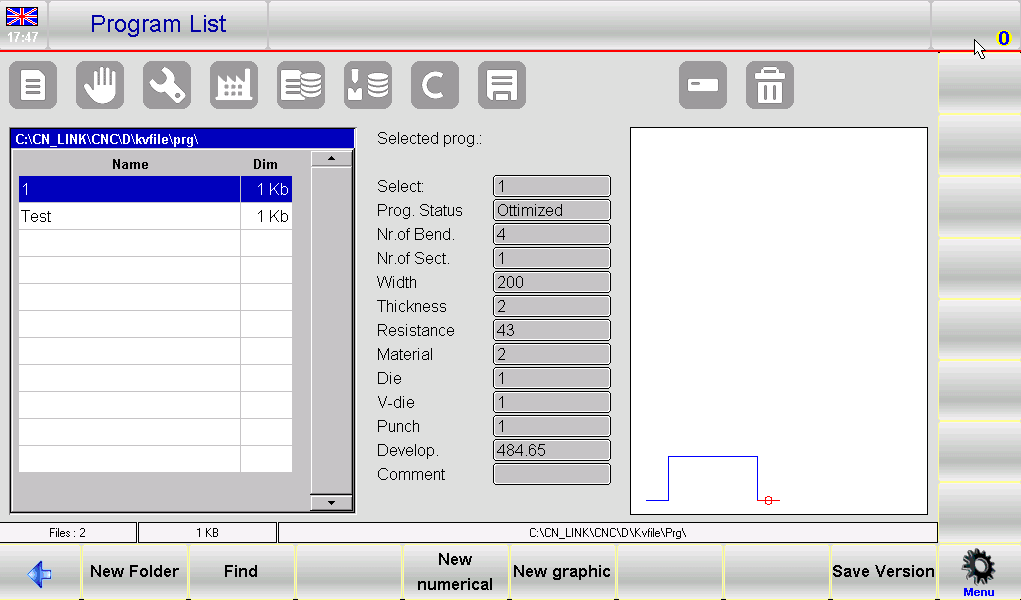
استخدم شريط التمرير للتنقل عبر القائمة بكفاءة.
2. إنشاء البرنامج وتخصيصه:
- مجلد جديد:قم بتنظيم برامجك عن طريق إنشاء مجلدات جديدة لتسهيل إدارتها.
- برامج رقمية ورسومية جديدة:إعداد برامج جديدة تعتمد على البيانات الرقمية أو الرسومات المرئية، مما يعزز الدقة والتصور في العمليات المعقدة.
- وظائف النسخ وإعادة التسمية:تكرار البرامج بسرعة بأسماء جديدة، مما يسمح بإجراء تعديلات وتكيفات سهلة لمتطلبات الانحناء المحددة.
- معاينة البرنامج وتحريره:
فعّل معاينات البرامج لعرض البرامج الرسومية. يمكن إيقاف هذه الميزة إذا كنت تفضل عرضًا مبسطًا. يمكنك إجراء تعديلات، مثل إعادة التسمية أو النسخ، مباشرةً من القائمة، مما يُبسّط عملية الإدارة.
3. النسخ الاحتياطي ونقل البيانات:
احفظ البرامج على وحدة تخزين USB لنقلها بين أجهزة مختلفة أو لأغراض النسخ الاحتياطي. تضمن هذه الميزة دعم عمليات الثني لديك باستمرار بغض النظر عن موقعك.
احفظ أو احذف برامج متعددة في وقت واحد باستخدام الخيارات المخصصة، مما يضمن إدارة البيانات بكفاءة.
لتغيير وحدة العمل باستخدام برمجة ESA S630، اتبع الخطوات التالية:
- اضغط على الزر للوصول إلى قائمة البرامج.
- انتقل إلى قائمة طعام بالضغط على الزر المقابل.
- حدد الخيار 5 تغيير حملة العمل.
- استخدم إصبعك لاختيار محرك العمل من القائمة المعروضة.
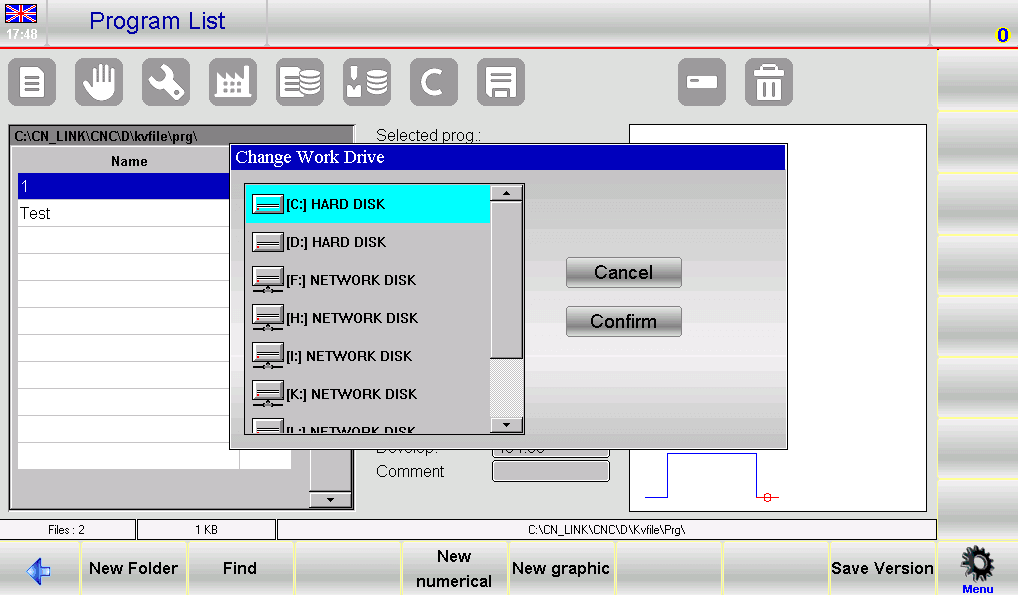
يضمن هذا التسلسل أنك تستخدم برمجة ESA S630 بكفاءة، مما يعزز عملية الإعداد ويحافظ على الأداء الأمثل للجهاز.
الإدخال الرقمي مقابل الإدخال الرسومي للبرنامج
إدخال برنامج رقمي
لإدخال برنامج رقمي جديد اضغط على [برنامج جديد] من صفحة المحرر لبرنامج رقمي وحدد [جديد عددي]:
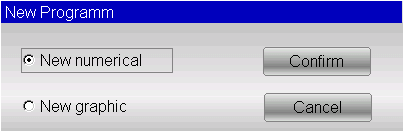
أو يمكن إنشاؤه من قائمة البرامج بالضغط على [رقمي جديد] .
تُحسّن برمجة ESA S630 عمليات الانحناء بشكل ملحوظ من خلال تبسيط المهام الرئيسية. إليك دليل موجز:
- ضبط بيانات القطعة
ستفتح نافذة لإدخال بيانات البرنامج:
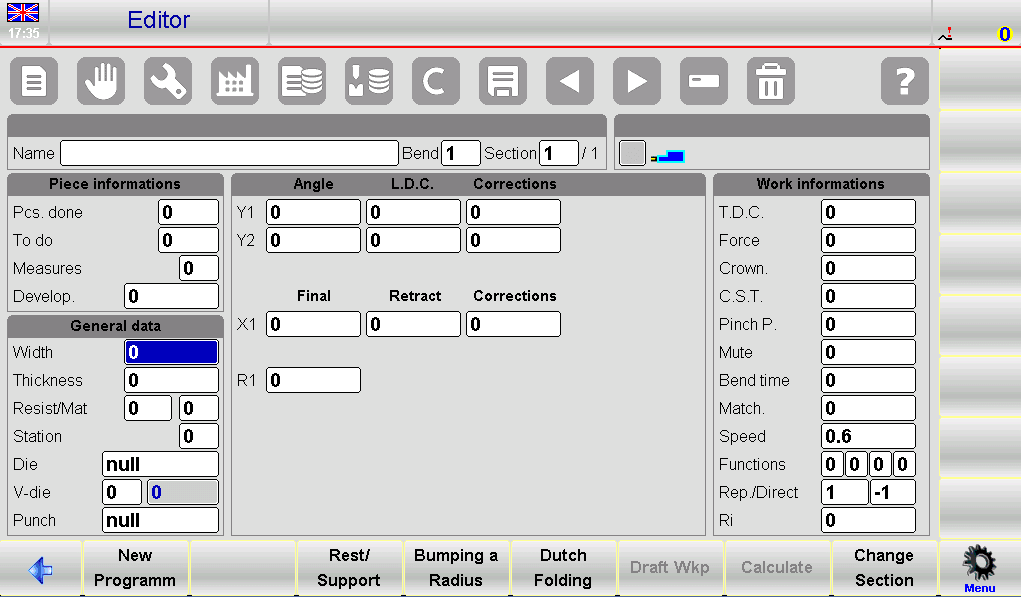
- عرض الصفائح المعدنية:اضغط على الحقل، وأدخل العرض، ثم حدد [نعم].
- سمك الصفائح المعدنية:أدخل السمك بنفس الطريقة.
- قيم المقاومة:
- الألومنيوم: 0-30
- الحديد: 31-50
- الفولاذ المقاوم للصدأ: >50
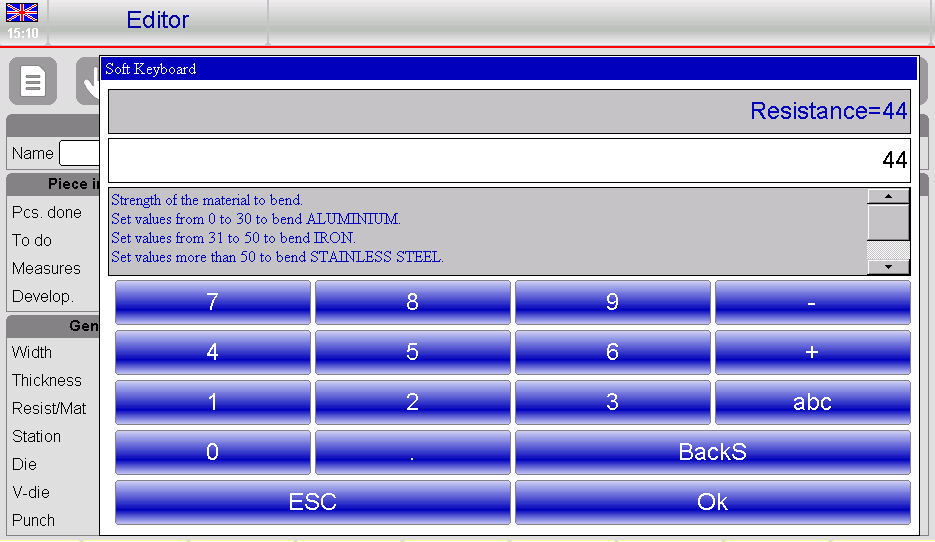
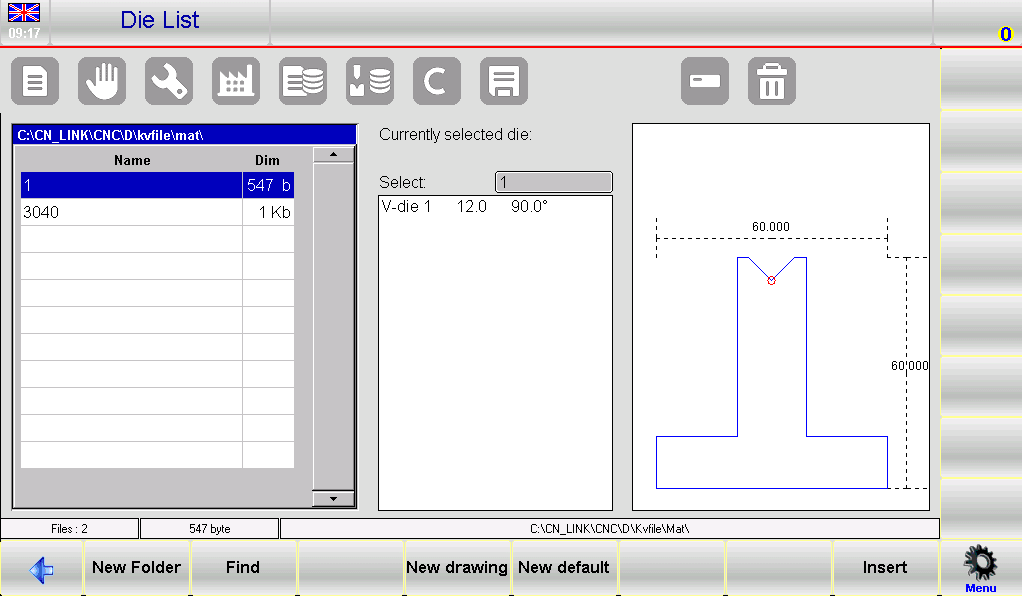
- حساب المواد التلقائي:يقوم النظام بحساب المواد على أساس المقاومة، مما يقلل من الإدخال اليدوي.
- إعداد محطة العمل:أدخل رقم المحطة إذا كان ذلك ممكنًا؛ وإلا، اتركه كما هو 0.
- اختيار القالب و قالب V:
- حدد نردًا من القائمة عن طريق لمس الحقل والتمرير والضغط [أدخل].
- اختر القالب V المناسب إذا كان هناك مضاعفات؛ إذا كان هناك واحد فقط، أدخل 1.
- اختيار اللكمة:اختر اللكمة بطريقة مماثلة عن طريق الوصول إلى القائمة والتمرير والضغط على [أدخل].
2. ضبط وتعديل الانحناءات
- أدخل زاوية الانحناء المطلوبة في زاوية Y1 مجال.
- اضبط طول الانحناء في الحقل النهائي X1.
- يتم حساب البيانات تلقائيًا ولكن يمكن تخصيصها.
3. إدارة بيانات العمل
- وصول 7>>معلومات العمل للمراجعة TDC، كتم الصوت، و نقطة الضغط بيانات.
- الخروج عن طريق الاختيار [نعم].
4. عمليات الانحناء
- نسخة الانحناء: انتقل إلى المنحنى المستهدف، وافتح القائمة، ثم حدد5>> خطوة النسخ.
- إدراج الانحناء: الموضع بعد نقطة الدخول، اختر4>> إدراج الخطوة.
- أدخل الانحناء المنسوخ: ضعها أمام المنحنى المستهدف باتباع الخطوات المماثلة.
5. الانحناءات نصف القطر والمتخصصة
- يستخدم [الاصطدام بنصف القطر] لإدخال زوايا الدوران ونصف القطر، والتأكيد باستخدام [يتأكد].
- يُعدِّل الطي الهولندي والتشكيل المخروطي عن طريق تعديل LDC ونقاط الموت السفلية في Y1 وY2.
6. التعامل مع التطبيقات المتخصصة
- الانحناءات المخروطية: أدخل الزوايا المخروطية عبر [مخروطي] وظيفة.
- الانحناءات خارج القالب V: قم بإدخال قيم النهاية في LDC Y1/Y2 وتأكد من نقاط الضغط والكتم الأعلى.
7. إدارة البرامج
- حفظ البرامج مع 2>> حفظ باسم …. للتغييرات الجديدة للبرامج الحالية.
عند تغيير أداة في مشروع برمجة ESA S630 الخاص بك، اتبع الخطوات التالية لتحديث البرنامج:
- تحميل:قم بالوصول إلى البرنامج وتنزيله من قائمتك.
- افتح المحرر:انتقل إلى صفحة المحرر وافتح القائمة.
- تحديث البرنامج: يختار 3>> تحديث البرنامج لفتح نافذة التحديث.
- إعادة الحساب: انقر [نعم] لإعادة حساب كافة البيانات، والتأكد من تطبيق التصحيحات.
- يحفظ:احفظ البرنامج المحدث إذا لزم الأمر.

يمكن أن تعمل هذه الممارسات الفعالة باستخدام برمجة ESA S630 على تعزيز الدقة وتقليل الأخطاء، وتحسين عمليات الانحناء لديك.
إدخال برنامج رسومي (اختياري في طراز S630)
للدخول إلى برنامج رسومي جديد اضغط على [برنامج جديد] من صفحة المحرر لبرنامج رقمي وحدد [جديد رسم بياني]:
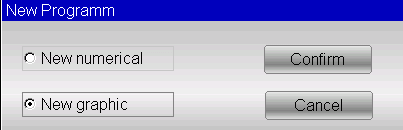
أو يمكن إنشاؤه من قائمة البرامج بالضغط على [رسومات جديدة] .
- إعداد البيانات العامة
عند استخدام برمجة ESA S630، يُعد إدخال البيانات العامة الصحيحة أمرًا ضروريًا للوصول إلى وظيفة الرسم. اتبع الخطوات التالية:
- تفاصيل الصفائح المعدنية:
- أدخل عرض و سماكة، تحديد كل حقل والتأكيد باستخدام [نعم].
- مادة الإدخال مقاومةيقوم النظام بحساب الخصائص بناءً على ذلك.
- إعداد الأداة والمحطة:
- أدخل رقم محطة العمل، أو اتركه كما هو 0 إذا كان فرديًا.
- حدد القالب وأدخله من القائمة.
- أشر إلى قالب V (أدخل 1 إذا كان واحد فقط).
- ضبط اتجاه القالب والثقب (0 = قياسي، 1 = مدور 180 درجة).
- اختر وأدخل اللكمة من القائمة.
2. نافذة الرسم
سيتم فتح صفحة نافذة الرسم.
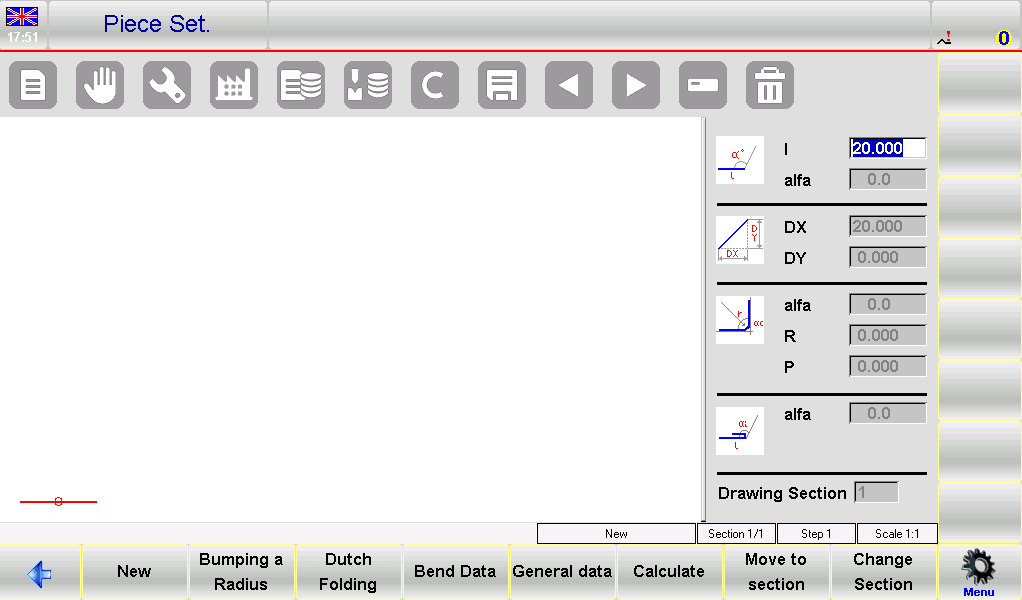
- غادر:نافذة الرسم الرئيسية.
- يمين:أربع نوافذ لإدخال البيانات لـ:
- بيانات الرسم القطبي
- بيانات الرسم الديكارتي (عادةً لا تُستخدم)
- انحناءات نصف القطر
- الانحناءات الهولندية القابلة للطي (الحاشية)
3. عملية الإدخال:
- ابدأ في مجموعة قطع الصفحة حيث يتم تعيين الجزء الأول افتراضيًا على 20.0 ملم.

- يمكنك تعديل هذا عن طريق تحديد الحقل "l" لفتح "لوحة المفاتيح الناعمة".
- بعد تأكيد التغييرات، انتقل إلى ضبط الرسم القطبي "ألفا" باستخدام زوايا "لوحة المفاتيح الناعمة".

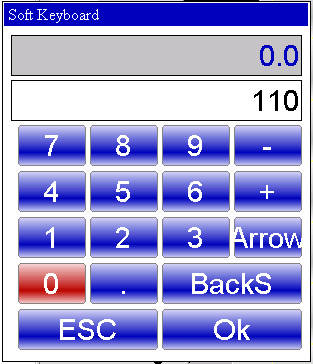
- قم بتعيين الزوايا المحددة مسبقًا أو أدخل زوايا مخصصة، ثم انتقل إلى حقل الطول التالي لمواصلة التصميم.
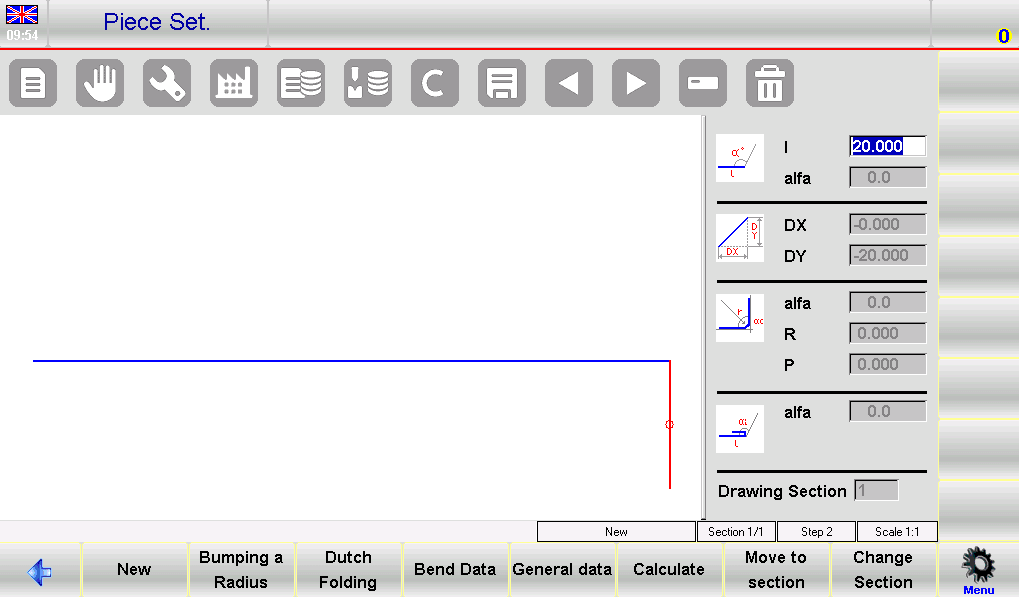
4. تسلسل الانحناء
- الوصول إلى صفحة الرسوم البيانية التلقائية.
- يختار0>> تسلسل الانحناء لإدارة والتنقل بين المنحنيات المختلفة بكفاءة.
5. تغيير لون الخلفية
- افتح القائمة من الصفحة التلقائية.
- يختار 1>> تغيير اللون للتخصيص البصري.
6. عارض ثلاثي الأبعاد (اختياري)
- يمكنك الوصول إلى العرض ثلاثي الأبعاد من الصفحة التلقائية. حدد العنصر 3>> عارض ثلاثي الأبعاد.
- التبديل بين 3D و مناظر ثنائية الأبعاد حسب الحاجة.
7. تحقيق رسم قطعة
لنفترض أن علينا رسم القطعة الموضحة في الشكل أدناه:

- يثبت: في نافذة الرسم، أدخل طول القطعة الأولية (على سبيل المثال، 20.0) في الحقل "l" واضغط على [نعم].
- إدخال الزاوية والطول:
- أدخل الزاوية الأولى (120.0 درجة) في "ألفا" الحقل وتأكيده بـ [موافق].
- استمر بالرسم التلقائي للطول التالي. تأكد من تمييزه.
- أدخل الطول الثاني (47.11) في الحقل "l" ثم أكد.
- الإدخالات المتسلسلة:
- أدخل الزاوية التالية (-120.0 درجة) في "ألفا” الحقل واضغط [نعم].
- استمر بإدخال الطول الثالث (70.0) في الحقل "l".
- قم بضبط الزاوية الثالثة (-90.0 درجة) باستخدام برمجة ESA S630 ثم قم بتأكيد الإدخال.
- انتهاء:
- أدخل الطول الرابع (40.0)، متبوعًا بزاويته (90.0 درجة) باستخدام "ألفا" مجال.
- أضف الطول الخامس والأخير (30.0) لإكمال عملية الرسم.
8. تحقيق انحناء نصف القطر
من أجل تحقيق انحناء نصف القطر، من الضروري أن نضع في الاعتبار أنه وفقًا للاتفاقية، يجب أن يكون هناك طول للصفائح المعدنية قبل وبعد نصف القطر.
لنفترض أن علينا رسم القطعة الموضحة في الشكل أدناه:
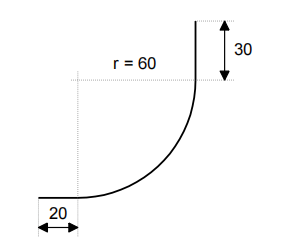
لإنشاء انحناء نصف قطري بكفاءة باستخدام برمجة ESA S630، اتبع الخطوات الموجزة التالية:
- طول التهيئة: أدخل طول القطعة الأولي (على سبيل المثال، 20.0) في الحقل "I" واضغط على [نعم].
- تعيين معلمات نصف القطر:
- يختار [الاصطدام بنصف القطر] لفتح إعدادات نصف القطر.
- أدخل زاوية التدحرج (على سبيل المثال، 90.0 درجة) في "ألفا" واضغط على [نعم].
- أدخل نصف قطر الدوران (على سبيل المثال، 60.0) في "R" ثم أكد.
- تحديد الملعب: حدد درجة الصوت المتدحرجة في الحقل "P" واضغط على [نعم].سيتم تنفيذ النظام تلقائيًا.
- تحديد الطول النهائي: أدخل طول القطعة النهائية (على سبيل المثال، 30.0) في الحقل "I" وأكد ذلك باستخدام [نعم].
9. تنفيذ الطي الهولندي (الحاشية)
لنفترض أن علينا رسم القطعة الموضحة في الشكل:

- الإدخال الأولي: أدخل طول الجانب المطوي (30.0) في الحقل "l".
- الطي الهولندي:
- يضعط [نعم] وحدد [الطي الهولندي].
- اضبط زاوية الطي (45.0 درجة) في "ألفا" مجال.
- الرسم الآلي: قم بالتأكيد باستخدام [موافق] لرسم الطول التالي وتسليط الضوء عليه تلقائيًا.
- الأطوال والزوايا الإضافية: أدخل الأطوال اللاحقة (100.0) في "I" واضبط الزوايا (-90.0 درجة) في "ألفا".
- الخطوات النهائية: أدخل طول الضلع الأخير (22.0) في "I" وأكمل بـ [نعم].
حسابات تسلسل الانحناء: التلقائي مقابل اليدوي
إن اختيار الطريقة المناسبة لحساب تسلسل الانحناء على مكابس الثني CNC يمكن أن يؤثر بشكل كبير على الكفاءة. إليك مقارنة موجزة بين الطرق الآلية واليدوية، مع شرح معمق لكيفية تحسين برنامج ESA S630 للعملية.
الحساب التلقائي
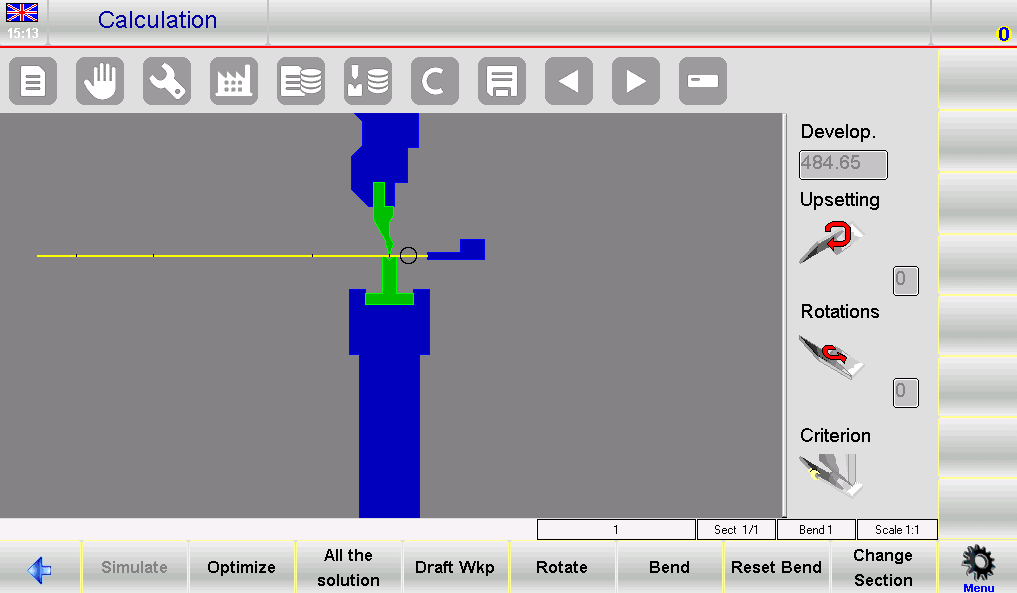
- عملية: ابدأ عبر صفحة الرسم بالضغط على [احسب]. يعرض المحاكاة الإعداد للانحناء.
- تحسين: يقوم برنامج ESA S630 تلقائيًا بتحديد التسلسل الأمثل بالضغط على [تحسين].
- فوائد:
- كفاءة: يقلل الأخطاء ووقت الدورة من خلال التسلسل الأمثل.
- أمان: إعطاء الأولوية لسلامة المشغل من خلال اختيار التسلسلات التي تحافظ على المزيد من المواد في مناطق المناولة الآمنة.
الحساب اليدوي
- عملية: يقوم المشغلون بفرض التسلسلات يدويًا من صفحة الرسم.
- المرونة: يسمح بالتحكم الكامل أو الجزئي في التسلسل، وهو مناسب للانحناءات المعقدة.
- فوائد:
- يتحكم: يوفر تأثيرًا مباشرًا أكبر على العملية للعمليات المخصصة.
- حل المشكلات: يتيح إجراء تعديلات دقيقة عند التعامل مع الانحناءات الصعبة.
متى تستخدم كل طريقة
- تلقائي: الأفضل للمهام المتسقة والمباشرة حيث تكون الكفاءة هي المفتاح.
- يدوي: مثالي للمهام المعقدة أو المخصصة التي تتطلب التحكم التفصيلي وحل المشكلات.
تتميز برمجة ESA S630 بالتفوق في كلا الطريقتين، حيث توفر تحسينًا تلقائيًا محسنًا مقارنة بالطرازات القديمة مثل S540، وبالتالي تحسين كفاءة الانحناء والقدرة على التكيف.
ثني الصناديق بكفاءة
لثني صندوق بدقة باستخدام برمجة ESA S630، اتبع الخطوات المبسطة التالية:
- إعداد قسم الانحناء:
- إنشاء برنامجين: استخدم برنامج ESA S630 لإنشاء برامج منفصلة للانحناءات الأفقية والرأسية. نفّذ هذه البرامج بالتتابع، بدءًا من المقطع ذي أصغر عرض للصفائح المعدنية.
- إدارة القسم:
- إضافة الأقسام: يضعط [تغيير القسم] لإضافة قسم جديد.
- حذف الأقسام: انتقل إلى القسم، وافتح القائمة، واختر 6>> حذف القسم لإزالته والعودة إلى الانحناء 1 من القسم 1.
- معالجة التحديات المشتركة:
- عدم المحاذاة: استخدم ميزة المحاكاة في ESA S630 للتحقق من تسلسل الانحناء والمحاذاة الصحيحة.
- وقت الدورة: تحسين ترتيب التشغيل ضمن برمجة ESA S630 لتقليل إعادة التموضع وتقليل أوقات الدورة.
بفضل هذه الخطوات الموجزة، يتيح برنامج ESA S630 إمكانية ثني الصندوق بدقة وكفاءة.
الأسئلة الشائعة
كيف يمكن لبرمجة ESA S630 تقليل هدر المواد أثناء العمليات؟
باستخدام برمجة ESA S630، يُمكن للمشغلين محاكاة عملية الانحناء قبل التشغيل الفعلي. يتيح ذلك إجراء تعديلات وضبط دقيق لتقليل الأخطاء، وبالتالي تقليل كمية المواد الخام المُنتَجة.
هل من الممكن دمج برمجة ESA S630 مع آلات CNC الموجودة؟
نعم، صُممت برمجة ESA S630 لتكون متوافقة مع مجموعة واسعة من ماكينات CNC. تأكد من أن جهازك يلبي متطلبات النظام اللازمة للتكامل السلس. راجع دليل البرنامج أو تواصل مع الدعم الفني للحصول على الإرشادات.
ما هي بعض نصائح استكشاف الأخطاء وإصلاحها الشائعة لمشكلات برمجة ESA S630؟
إذا واجهتَ مشاكل في برمجة ESA S630، فتأكد أولًا من تثبيت جميع تحديثات البرنامج. تحقق من اتصال ماكينة CNC بالبرنامج. أعد تشغيل المكونات وراجع قسم استكشاف الأخطاء وإصلاحها في دليل المستخدم. إذا استمرت المشكلة، فاتصل بالدعم الفني للحصول على المساعدة.
خاتمة
باختصار، يُمكن لإتقان برمجة ESA S630 أن يُحسّن كفاءة الانحناء بشكل ملحوظ من خلال ضمان الدقة وثبات النتائج. تشمل الخطوات الأساسية تجهيز بيئة العمل بشكل صحيح، وضبط ومعايرة الآلة بدقة، واتباع إرشادات الشركة المُصنّعة للأدوات والتشغيل. بالالتزام بهذه الممارسات، يُمكن لخط إنتاجك تحقيق كفاءة أعلى وتقليل الهدر، مما يُحسّن الإنتاجية الإجمالية في نهاية المطاف.
لمزيد من المعلومات التفصيلية أو الدعم المُخصص، لا تترددوا في التواصل مع فريقنا في HARSLE. نحن هنا لمساعدتكم في أي استفسارات، ونقدم لكم موارد إضافية لتحسين عمليات الثني لديكم. لا تترددوا في الاطلاع على وثائقنا الأخرى لمواصلة تحسين أداء مكبس الثني لديكم.













